Ang panginahanglan nga ibalhin ang operating system gikan sa usa nga solid-state drive sa lain nga wala i-install kini nahitabo sa duha ka mga kaso. Ang una mao ang pagpuli sa sistema sa pagmaneho nga adunay usa ka labi ka kaarang, ug ang ikaduha mao ang giplano nga kapuli tungod sa pagkadaot sa pasundayag. Tungod sa kaylap nga pag-apod-apod sa SSD sa mga tiggamit, kini nga pamaagi labi pa sa may kalabutan.
Ang pagbalhin sa usa ka na-install nga sistema sa Windows sa usa ka bag-ong SSD
Ang pagbalhin mismo usa ka proseso diin gihimo ang usa ka eksaktong kopya sa sistema nga gihimo sa tanan nga mga setting, mga profile sa gumagamit ug mga drayber. Aron masulbad kini nga problema, adunay espesyalista nga software, nga among konsiderahon sa mas detalyado sa ubos.
Sa wala pa magsugod ang pagbalhin, sumpay ang bag-ong drive sa computer. Pagkahuman niini, siguruha nga kini giila sa BIOS ug sa sistema. Sa kaso sa mga problema sa pagpakita niini, tan-awa ang leksyon sa link sa ubos.
Leksyon: Ngano nga ang computer dili makakita sa SSD
Pamaagi 1: MiniTool Partition Wizard
Ang MiniTool Partition Wizard usa ka himan sa software alang sa pagtrabaho sa pagtipig sa media, lakip ang mga aparato nga gibase sa NAND-memorya.
- Pagdagan ang programa ug i-klik ang panel Ang Migrate OS sa SSD / HDpinaagi sa una nga pagpili sa usa ka sistema nga pagmaneho.
- Sunod, mahibal-an namon ang mga kapilian sa pagbalhin, sa usa diin ang tanan nga mga seksyon sa sistema sa pagmaneho gikopya, ug sa uban pa - ang Windows mismo ang adunay tanan nga mga setting. Sa pagpili sa angay nga usa, i-klik "Sunod".
- Gipili namon ang drive diin ang sistema magalihok.
- Gipakita ang usa ka bintana nga adunay mensahe nga nagsulti nga ang tanan nga data mapapas. Dinhi kami nag-klik Oo.
- Paghimo mga kapilian nga kopya. Adunay duha nga kapilian - kini "Ipahiangay ang partisyon sa tibuuk nga disk" ug "Kopyahon ang mga partisyon nga wala usba ang laki". Sa una, ang mga seksyon sa source disk pagahiusa ug ibutang sa usa ka wanang sa target nga SSD, ug sa ikaduha, ang pagkopya himuon nga wala’y mga pagbag-o. Si Mark usab "Pag-align sa mga partisyon sa 1 MB" - Mapauswag niini ang nahimo sa SSD. Ang umahan "Paggamit Giya sa Partido sa Partido alang sa target nga disk" Gibiyaan namon kini nga wala’y sulod, tungod kay kini nga kapilian gipangayo lamang alang sa mga aparato sa pagtipig sa kasayuran nga adunay usa ka gidaghanon nga labaw pa sa 2 Tb. Sa ka tab "Layout sa Target Disk" gipakita ang mga seksyon sa target nga disk, ang mga sukod kung diin giayo gamit ang mga slider sa ubos.
- Dugang pa, ang programa nagpakita usa ka pasidaan nga kinahanglan nga i-configure ang pagkarga sa OS gikan sa usa ka bag-ong disk sa BIOS. Pag-klik "Tapos na".
- Ang nag-unang bintana sa programa abli, diin kami nag-klik "Pag-apply" aron mapadayon ang giplano nga mga pagbag-o.
- Sunod, magsugod ang proseso sa paglalin, pagkahuman ang pag-drive diin gikopya ang OS andam na nga molihok. Aron i-boot ang sistema gikan niini, kinahanglan nimo nga itakda ang pipila ka mga setting sa BIOS.
- Pagsulud sa BIOS pinaagi sa pagpugos sa usa ka yawi sa pagsugod sa PC. Sa bintana nga makita, i-klik ang kapatagan nga adunay inskripsyon "Boot menu" o i-klik lang "F8".
- Sunod, makita ang usa ka bintana kung diin gipili namon ang gitinguha nga drive, pagkahuman ang usa ka awtomatikong pag-reboot mahinabo.






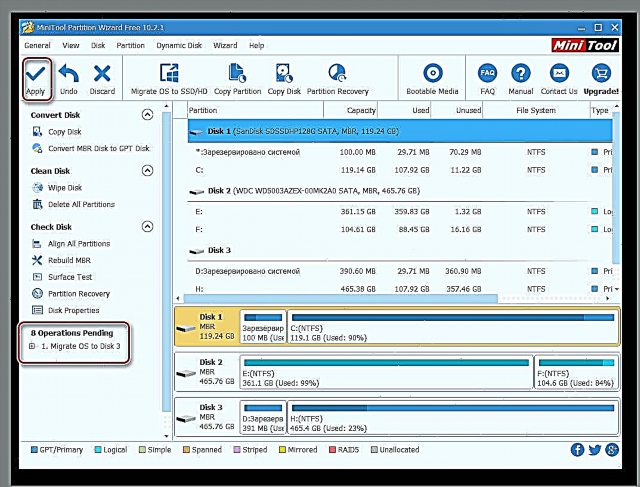

Tan-awa usab: Setup sa BIOS.
Ang bentaha sa MiniTool Partition Wizard mao ang adunay kaayo nga pagpaandar sa libre nga bersyon, ug ang kakulang sa sinultian nga Russia mahimong ipahinungod sa minus.
Paagi 2: Kopya sa Paragon Drive
Ang Paragon Drive Copy usa ka software nga gilaraw alang mismo sa disk backup ug cloning. Naglangkob usab kini sa mga kinahanglanon nga function alang sa paglalin sa operating system.
Pag-download sa Kopya sa Paragon Drive
- Ilunsad ang Paragon Drive Mine ug pag-klik sa Pagbalhin sa OS.
- Nagbukas "OS Migration Wizard sa SSD", diin gipasidan-an nga ang tanan nga datos sa target nga SSD pagalaglagon. Pag-klik "Sunod".
- Adunay usa ka proseso sa pag-analisa sa ekipo, sa katapusan kung diin ang usa ka bintana makita kung diin kinahanglan nimo nga ipiho ang target disk.
- Ang sunod nga bintana magpakita kasayuran bahin sa kung unsa ang daghang mga data sa target disk. Kung kini nga kantidad milapas sa kadako sa bag-ong SSD, usba ang lista sa gikopya nga mga file ug direktoryo. Aron mahimo kini, i-klik ang inskripsyon "Palihug pilia ang mga folder nga gusto nimong kopyahon".
- Gibuksan ang usa ka bintana sa browser kung diin kinahanglan nimo nga tangtangon ang mga marker gikan sa mga direktoryo ug mga file nga wala giplano nga ibalhin. Pagkahuman niini, i-klik OK lang.
- Kung gusto nimo nga ang SSD adunay usa ra ka partisyon sa system, susihon ang katugbang nga kahon. Unya mopadayon "Kopya".
- Nagpakita ang usa ka pahimangno nga adunay datos sa tiggamit sa padulngan nga padulngan. Markahi ang aytem "Oo, pormat sa target disk ug tangtangon ang tanan nga datos" ug i-klik "Sunod".
- Sa pagtapos sa proseso, ang aplikasyon magpakita sa usa ka mensahe nga nagpahayag nga ang paglalin sa Windows sa bag-ong disks malampuson. Pagkahuman mahimo ka mag-boot gikan niini pinaagi sa pag-pre-set ang BIOS sumala sa mga panudlo sa ibabaw.







Ang mga kakulangan sa programa naglakip sa kamatuoran nga kini nagtrabaho uban ang tibuuk nga espasyo sa disk, ug dili sa mga partisyon. Busa, kung adunay mga seksyon nga adunay datos sa target nga SSD, kinahanglan nga ibalhin sila sa lain nga lugar, kung dili ang tanan nga kasayuran malaglagon.
Paagi 3: Pagpamalandong sa Macrium
Aron masulbad ang kini nga problema, angay usab ang Macrium Reflect, nga usa ka software alang sa backup ug cloning drive.
- Ilunsad ang aplikasyon ug i-klik "I-clone kini nga disk"pinaagi sa una nga pagpili sa gigikanan nga SSD. Ayaw kalimti ang pag-marka sa seksyon "Nakatipig sa sistema".
- Sunod, mahibal-an namon ang disk kung asa makopya ang datos. Aron mahimo kini, i-klik "Pagpili usa ka disk aron magamit sa".
- Sa bentana nga abli, pilia ang gitinguha nga SSD gikan sa lista.
- Ang sunod nga bintana magpakita kasayuran bahin sa pamaagi sa pagbalhin sa OS. Kung adunay mga partisyon sa gikopya nga disk, mahimo nimong i-configure ang mga parameter alang sa ilang pag-clone pinaagi sa pag-klik sa "Mga Clone Partition Properties". Sa partikular, posible nga itakda ang gidak-on sa gidaghanon sa sistema ug hatagan kini og kaugalingon nga sulat. Sa among kaso, adunay usa ra nga pagkahati sa gigikanan sa pagmaneho, busa kini nga sugo dili aktibo.
- Kung gusto nimo, mahimo ka mag-iskedyul sa paglansad sa pamaagi sa usa ka eskedyul.
- Sa bintana "Clone" Gipili ang mga kapilian sa pagpa-clone. Gisugdan namon ang proseso pinaagi sa pag-klik sa "Tapos na".
- Gipakita ang usa ka pasidaan nga nagpahayag nga kinahanglan nimo nga maghimo usa ka punto nga pagpahiuli sa sistema. Gibilin namon ang mga marker sa mga natad nga gimarkahan pinaagi sa default ug gipugos namon OK lang.

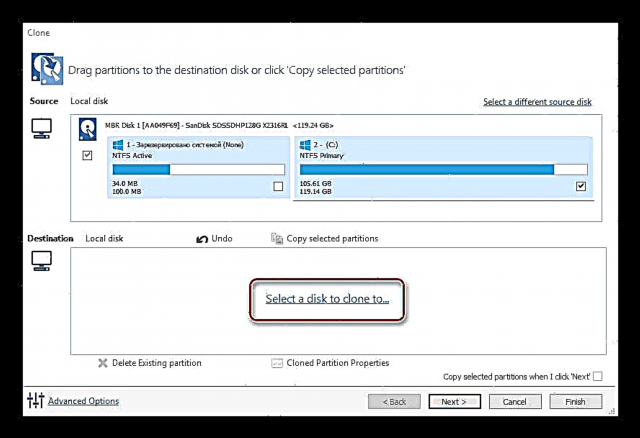
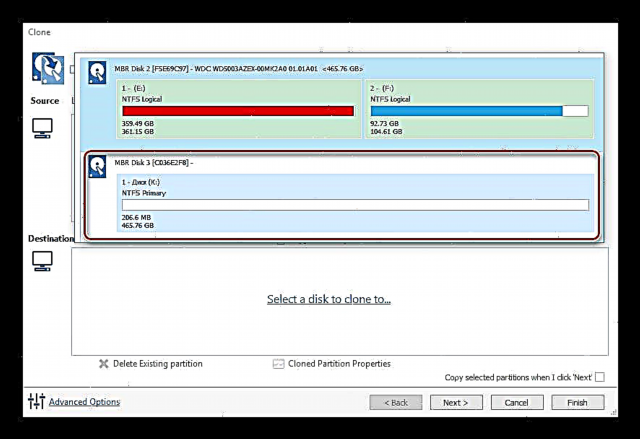
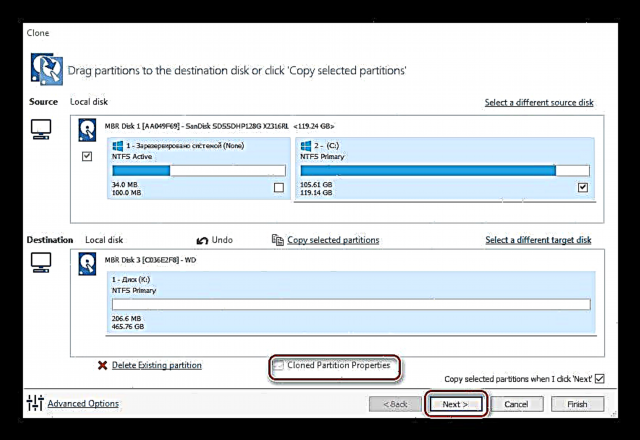


Sa katapusan sa pamaagi sa pagbalhin, usa ka mensahe ang gipakita. "Nahuman na ang Clone", pagkahuman mahimo na kini nga mag-boot gikan sa usa ka bag-ong disk.
Ang tanan nga gikonsiderar nga mga programa nag-atubang sa gimbuhaton sa pagbalhin sa OS sa us aka SSD. Ang labing yano ug intuitive interface nga gipatuman sa Paragon Drive Copy, dugang pa, dili sama sa uban, adunay suporta alang sa pinulongang Ruso. Sa parehas nga oras, gamit ang MiniTool Partition Wizard ug Macrium Reflect posible usab nga maghimo lainlaing mga manipulasyon nga adunay mga partisyon.











